
Borra el cache en tu navegador fácilmente hoy
Cómo Borrar la Caché en Tu Navegador: Guía Completa
La caché del navegador es una herramienta útil que permite que las páginas web se carguen más rápido al almacenar ciertos elementos en tu dispositivo. Sin embargo, con el tiempo, esta caché puede acumular datos obsoletos que pueden causar problemas de rendimiento y visualización. En este artículo, te enseñaremos cómo borrar la caché en los navegadores más populares y cuándo es recomendable hacerlo.
¿Qué es la Caché del Navegador?
La caché del navegador es un espacio de almacenamiento temporal que guarda copias de archivos de sitios web que visitas con frecuencia. Esto incluye imágenes, scripts y otros recursos que ayudan a que las páginas se carguen más rápidamente en tus visitas posteriores. Sin embargo, si la caché no se limpia regularmente, puede llevar a una serie de problemas, como cargar versiones desactualizadas de las páginas, experimentar errores de visualización o incluso problemas de seguridad.
¿Por Qué Deberías Borrar la Caché?
-
Mejorar el Rendimiento: Una caché llena puede hacer que tu navegador funcione más lentamente. Borrar la caché libera espacio y puede mejorar la velocidad de navegación.
-
Solucionar Problemas de Visualización: Si una página web no se ve correctamente, es posible que tengas que borrar la caché para forzar la carga de la versión más reciente.
-
Aumentar la Seguridad: La caché puede almacenar información sensible. Borrarla ayuda a proteger tu privacidad.
-
Liberar Espacio: Si tu dispositivo está corto de espacio, borrar la caché puede liberar una cantidad significativa de almacenamiento.
Cómo Borrar la Caché en Diferentes Navegadores
Google Chrome
- Abre Google Chrome.
- Haz clic en los tres puntos verticales en la esquina superior derecha.
- Selecciona "Más herramientas" y luego "Borrar datos de navegación".
- En la ventana emergente, selecciona "Imágenes y archivos en caché".
- Elige el rango de tiempo (recomendado "Todo el tiempo" para una limpieza completa).
- Haz clic en "Borrar datos".
Mozilla Firefox
- Abre Mozilla Firefox.
- Haz clic en las tres líneas horizontales en la esquina superior derecha.
- Selecciona "Opciones" y luego "Privacidad y seguridad".
- Desplázate hasta la sección "Cookies y datos del sitio".
- Haz clic en "Limpiar datos".
- Marca "Contenido web en caché" y haz clic en "Limpiar".
Safari (Mac)
- Abre Safari.
- Ve a "Safari" en la barra de menú y selecciona "Preferencias".
- Haz clic en la pestaña "Avanzado" y activa "Mostrar el menú Desarrollo en la barra de menús".
- Regresa al menú y selecciona "Desarrollo".
- Haz clic en "Vaciar cachés".
Microsoft Edge
- Abre Microsoft Edge.
- Haz clic en los tres puntos horizontales en la esquina superior derecha.
- Selecciona "Configuración" y luego "Privacidad, búsqueda y servicios".
- Desplázate hacia abajo hasta "Borrar datos de navegación".
- Haz clic en "Elegir qué borrar".
- Marca "Imágenes y archivos en caché" y haz clic en "Borrar ahora".
Cuándo Borrar la Caché
Borrar la caché no es algo que debas hacer todos los días, pero hay momentos específicos en los que es recomendable:
-
Después de realizar cambios en un sitio web: Si eres el administrador de un sitio web y has hecho cambios, es posible que necesites borrar la caché para ver las actualizaciones.
-
Cuando experimentas problemas de carga: Si una página no se carga correctamente o muestra información antigua, borrar la caché puede ser una solución rápida.
-
Aumentar la velocidad del navegador: Si notas que tu navegador se siente más lento de lo habitual, una limpieza de la caché podría ayudar a mejorar su rendimiento.
Borrar Caché en Dispositivos Móviles
También es importante mantener la caché de tu navegador móvil bajo control. Aquí te mostramos cómo hacerlo en los navegadores más utilizados en dispositivos móviles.
Chrome en Android
- Abre la aplicación de Chrome.
- Toca los tres puntos en la esquina superior derecha.
- Selecciona "Historial" y luego "Borrar datos de navegación".
- Elige "Imágenes y archivos en caché" y toca "Borrar datos".
Safari en iOS
- Ve a "Ajustes" en tu dispositivo iOS.
- Desplázate hacia abajo y selecciona "Safari".
- Toca "Borrar historial y datos de sitios web".
Consejos Útiles
-
Realiza limpiezas periódicas: Establece un recordatorio para borrar la caché cada cierto tiempo. Esto te ayudará a mantener tu dispositivo en óptimas condiciones.
-
Considera usar el modo incógnito: Si solo necesitas acceder a ciertas páginas sin que se guarden datos en la caché, el modo incógnito puede ser una buena opción.
-
Verifica la configuración de tu navegador: Algunos navegadores ofrecen opciones para gestionar la caché de manera automática, así que revisa estas configuraciones.
-
Combina con otras limpiezas: Además de la caché, también es útil borrar cookies y otros datos de navegación de vez en cuando para mejorar aún más la experiencia de navegación.
Conclusión
Borrar la caché en tu navegador es un proceso sencillo pero crucial para mantener un rendimiento óptimo y una experiencia de navegación fluida. Recuerda que, aunque la caché es útil, también puede convertirse en una fuente de problemas si no se gestiona adecuadamente. Realiza limpiezas periódicas y mantén tus navegadores actualizados para asegurar que siempre tengas la mejor experiencia posible.
Si estás pensando en mejorar la presencia de tu tienda en línea, también puede ser útil [considerar migrar a Shopify](https://pixelwolf.es/blog/10-razones-para-migrar-tu-tienda-a-shopify "10 razones para migrar tu tienda a Shopify" aria-label="10 razones para migrar tu tienda a Shopify") para aprovechar sus características y herramientas.
Ahora que ya sabes cómo borrar la caché en tu navegador, ¡ponlo en práctica y disfruta de una navegación más rápida y sin inconvenientes!
Artículos relacionados

Automatiza tus tareas fácilmente con Zapier
Descubre cómo automatizar tareas con Zapier y simplifica tu flujo de trabajo. Optimiza tu tiempo y aumenta tu productividad de manera efectiva.
Leer más →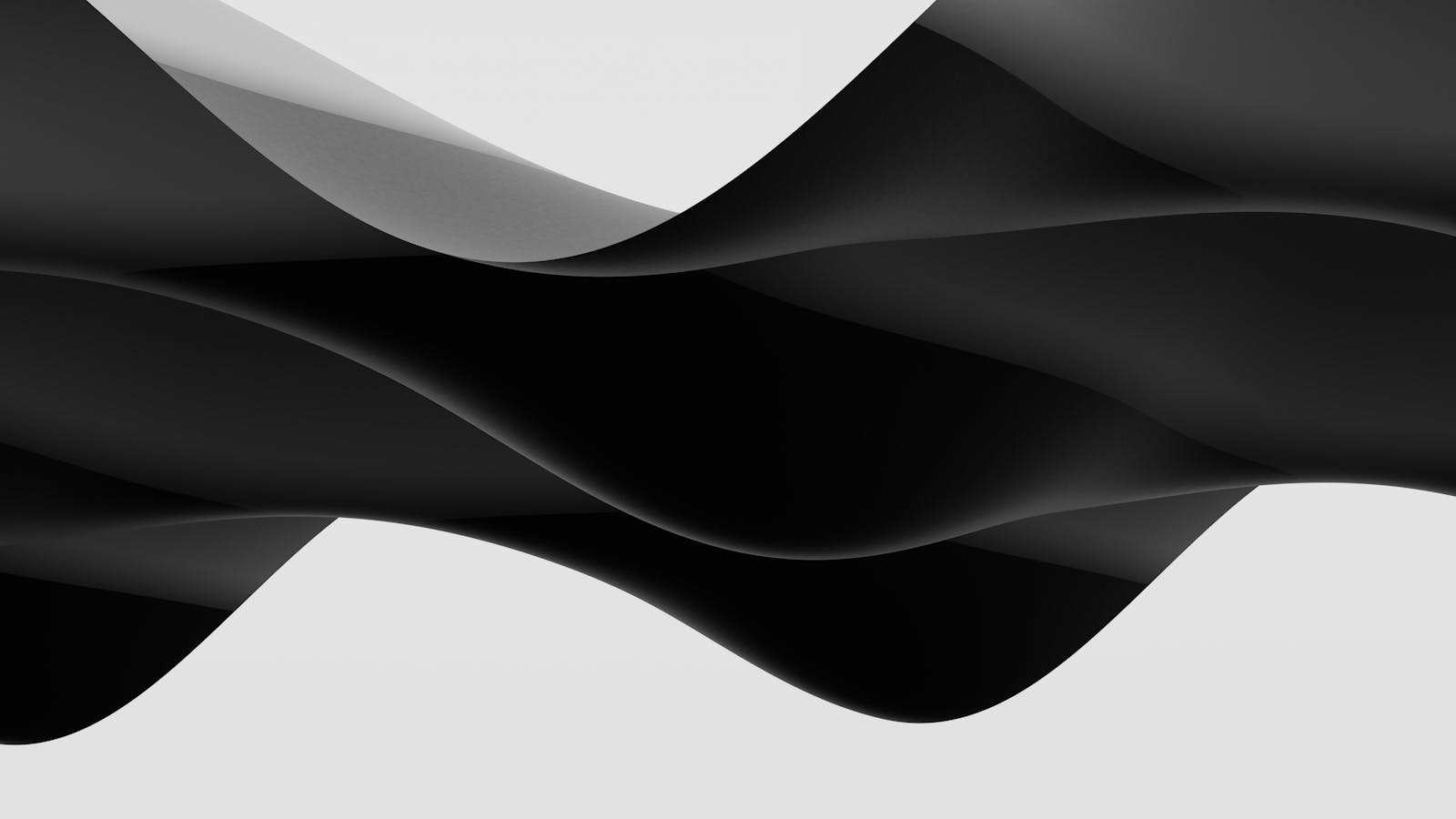
Cómo borrar fotos de Google Mi Empresa fácilmente
Descubre cómo borrar fotos de Google Empresa de manera sencilla y efectiva. Sigue nuestros pasos y gestiona la imagen de tu negocio hoy mismo.
Leer más →
Configura alertas automáticas en Google fácilmente
Aprende cómo configurar alertas automáticas en Google y mantente informado sobre tus temas de interés de manera sencilla y efectiva. ¡No te lo pierdas!
Leer más →
Crea un Portafolio Profesional Online en 5 Pasos
Descubre cómo crear un portafolio profesional online que destaque tus habilidades y atraiga a potenciales clientes. ¡Empieza hoy mismo!
Leer más →
Elimina fotos de Google My Business fácilmente
Descubre cómo eliminar fotos de Google My Business fácilmente. Sigue nuestros pasos sencillos y mejora la imagen de tu negocio en línea.
Leer más →